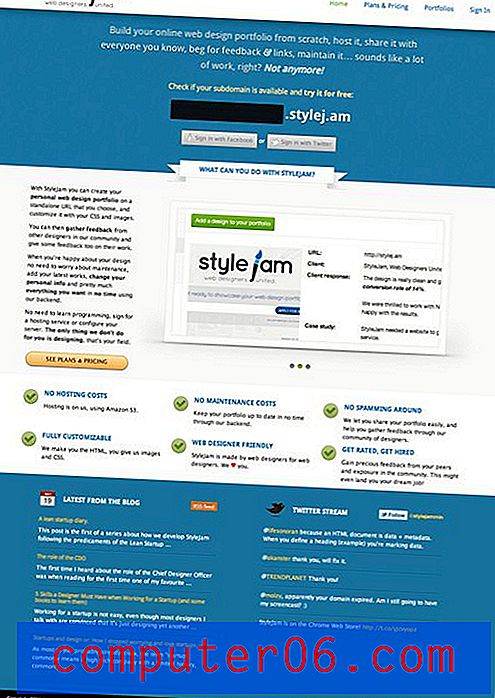Windows 7의 Internet Explorer에서 저장된 모든 암호를 삭제하는 방법
웹 브라우저에 즐겨 사용하는 웹 사이트의 암호를 저장하면 PC에서 번거 로움을 덜 수있는 편리한 기능입니다. 그러나 공용 또는 공유 컴퓨터의 Internet Explorer에 암호를 저장하면 해당 컴퓨터에 액세스 할 수있는 사람은 누구나 해당 웹 사이트의 계정에 로그인 할 수 있습니다.
Internet Explorer에 저장 한 비밀번호가 염려되면 브라우저에서 저장된 비밀번호를 모두 삭제하는 것이 좋습니다. 아래의 가이드는이 작업을 수행하기 위해 따라야하는 간단한 단계를 보여줍니다.
Windows 7 컴퓨터의 Internet Explorer 11에서 저장된 비밀번호 삭제
이 문서의 단계는 Windows 7을 실행하는 컴퓨터의 Internet Explorer 11에서 수행되었습니다. 컴퓨터에서 저장된 암호를 관리하는 방법은 실행중인 Windows 버전 및 사용중인 웹 브라우저에 따라 다를 수 있습니다.
이 방법을 따르면 Internet Explorer에서 웹 사이트에 저장 한 모든 암호가 삭제됩니다. 즉, 다음에 방문하는 웹 사이트에 로그인하려고 할 때 이러한 암호를 수동으로 다시 입력해야합니다.
- 1 단계 : Internet Explorer를 엽니 다.
- 2 단계 : 화면 오른쪽 상단에서 도구 아이콘 (톱니 바퀴 모양)을 클릭합니다.
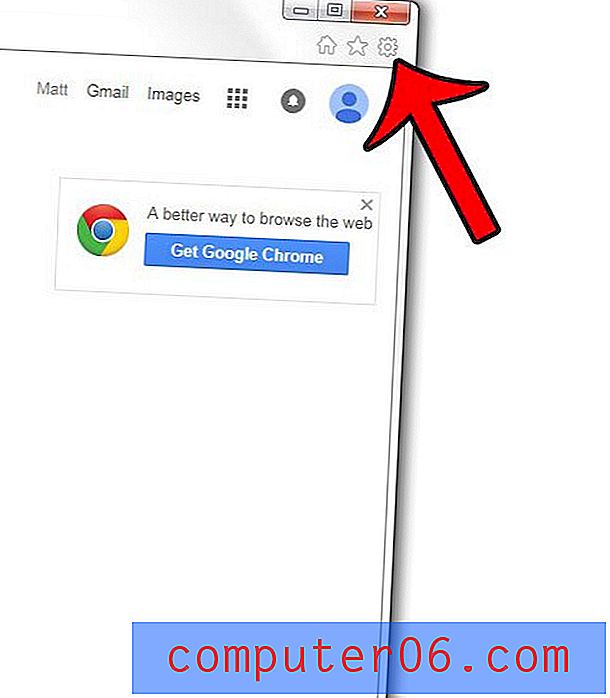
- 3 단계 : 인터넷 옵션을 클릭 합니다 .
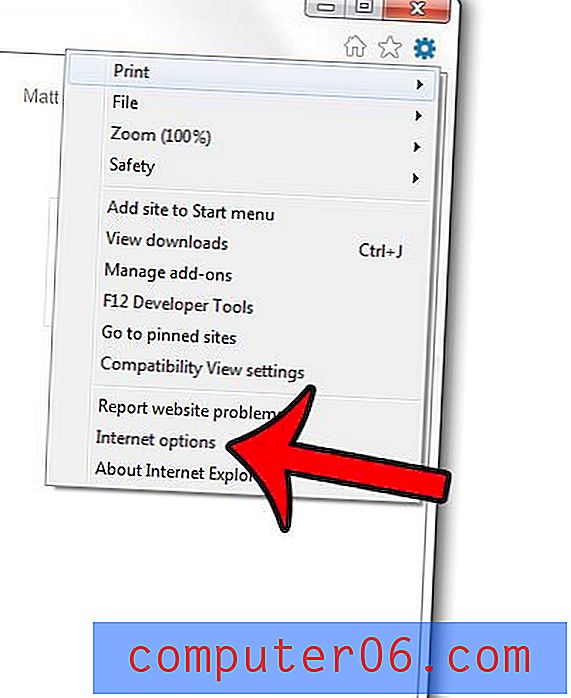
- 4 단계 : 창의 찾아보기 히스토리 섹션에서 삭제 단추를 클릭하십시오.
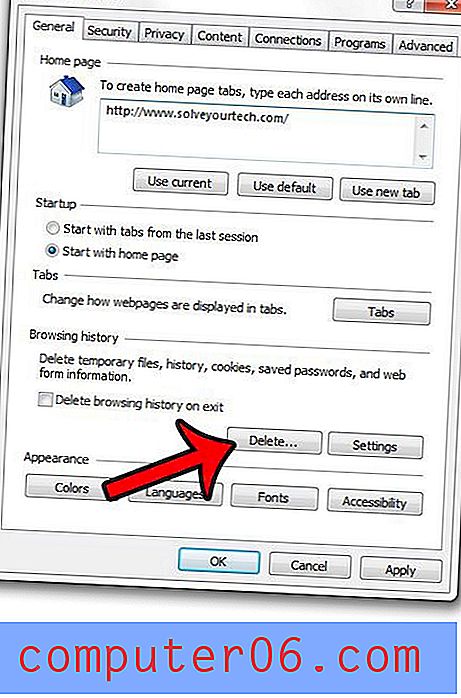
- 5 단계 : 비밀번호 왼쪽에있는 상자를 선택한 다음 창 맨 아래에있는 삭제 버튼을 클릭하십시오. 기록에서 삭제하려는 다른 유형의 데이터가있는 경우 해당 옵션도 확인할 수 있습니다.
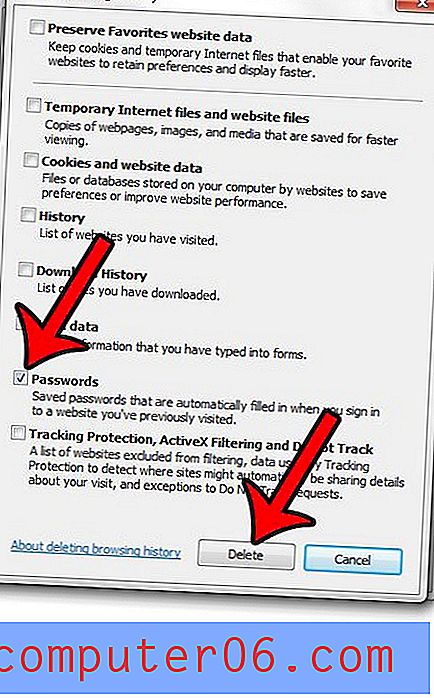
Internet Explorer가 활성 상태 인 동안 키보드에서 Ctrl + Shift + Delete 를 눌러 검색 기록 삭제 창을 더 빨리 열 수도 있습니다. 이것은 백 스페이스 키가 아니라 Delete 또는 Del 키입니다.
Internet Explorer 이외의 다른 웹 브라우저를 사용하는 경우 암호 관리가 약간 다르게 처리 될 수 있습니다. 예를 들어 Firefox는 브라우저에 저장된 모든 비밀번호를 볼 수있는 간단한 방법을 제공합니다.